Annonse
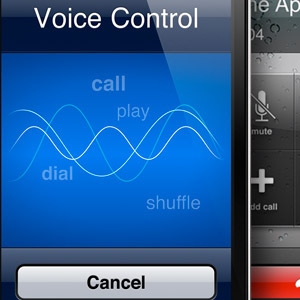 Jeg har tidligere skrevet om tale-til-tekst-applikasjoner som Drage for iPhone Dragon: To gratis stemmegjenkjenningsprogramvare for iPhone Les mer som gir kraftige og nesten nøyaktige måter å søke på Internett uten bruk av tastatur. Lignende iPhone-stemme-apper, som Vlingo, lar deg også tale Twitter- og Facebook-meldinger og gjøre Google-søk.
Jeg har tidligere skrevet om tale-til-tekst-applikasjoner som Drage for iPhone Dragon: To gratis stemmegjenkjenningsprogramvare for iPhone Les mer som gir kraftige og nesten nøyaktige måter å søke på Internett uten bruk av tastatur. Lignende iPhone-stemme-apper, som Vlingo, lar deg også tale Twitter- og Facebook-meldinger og gjøre Google-søk.
Men du vet kanskje ikke at iPhone-enheten din har noen få innebygde talestyringsfunksjoner som kan spare deg for problemer med å skrive tastetrykk. Denne funksjonen indikerer at vi kan forvente enda mer og lignende stemmekommandoteknologi i fremtidige utgivelser av iPhone.
La oss utforske denne potensielt kraftige iPhone talestyringsfunksjonen lenger her i denne artikkelen.
Ringe
Den mest nyttige stemmekommandofunksjonen til iPhone er muligheten til å ringe, spesielt til kontakter i adresseboken. Dette er spesielt nyttig når du må ringe mens du kjører, eller når du ganske enkelt ikke skal bli distrahert ved å måtte se på tastaturet på telefonen.

For å ringe et talekommando, trykk ganske enkelt på Hjem-knappen på iPhone-en din. Et blått stemmekontrollskjermbilde vises etterfulgt av et kort pip.
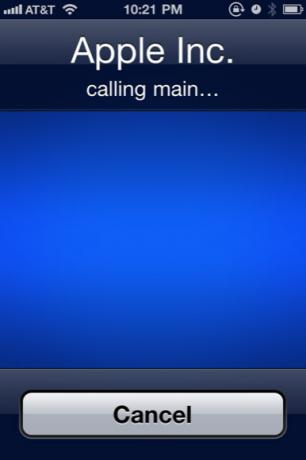
På det tidspunktet sier du ganske enkelt “Ring /” ringe ”[navn på kontakter].” Du vil motta en bekreftelse av kommandoen din. Hvis kontakten din har mer enn ett nummer, ringer iPhone som standard hovednummeret.
Du vil få bedre resultater hvis du vet det nøyaktige navnet på kontakten din, og hvilket nummer du vil ringe. Så hvis du for eksempel sier "Ring Apple Computer> Teknisk support", vil iPhone identifisere nummeret og ringe det.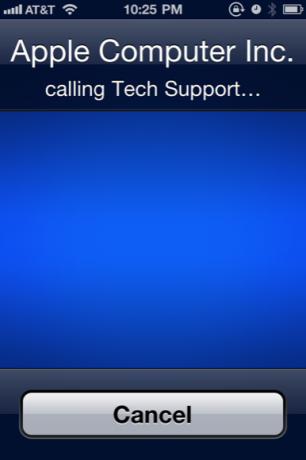
Du kan også bruke kommandoer som "Ring Peter> arbeid" eller "mobil." Og selvfølgelig kan du ganske enkelt la iPhone ringe et diktert nummer, for eksempel "Ring (eller ring) 555-1212."
kallenavn
Hvis du har kontakter med vanskelig å uttale navn, kan du faktisk opprette et kallenavn, nyttig for å lage kommandoer for talekontroll. For å gjøre dette, start telefonappen og velg en kontakt du vil angi et kallenavn for.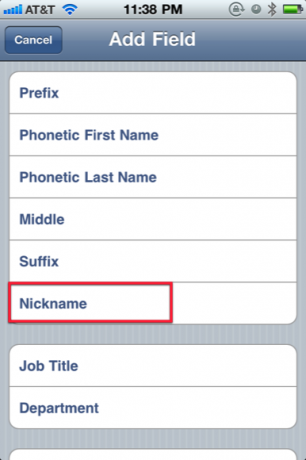
Trykk på Rediger-knappen og bla nedover for å "legge til felt." I det neste vinduet velger du "Kallenavn" og skriver det. Nå trenger du bare å bruke det kallenavnet når du sender talekommandoen.
Flere kamper
Hvis du bruker en talekommando for en kontakt som deler navnet på en annen kontakt, vil iPhone si "flere treff funnet." Derfra velger du og sier den du vil ringe.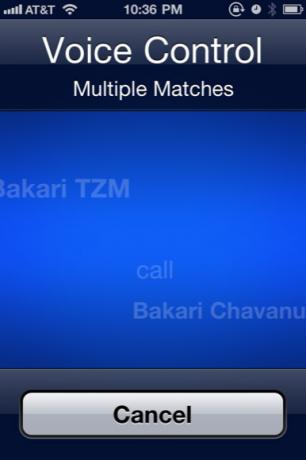
Når du lager talekommandoer, vil du også redusere all støy i omgivelsene, slik at telefonen tydelig kan høre kommandoen din. I min bruk av denne funksjonen har jeg funnet nesten 100% nøyaktighet i å ringe riktig.
Musikkommandoer
Stemmekontrollfunksjonene til iPhone er ikke bare begrenset til å ringe. Du kan også sende kommandoer for å navigere i iPod-appen på telefonen. Du kan starte musikkkommandoer fra alle applikasjoner ved å ganske enkelt, igjen trykke og holde inne Hjem-tasten på telefonen.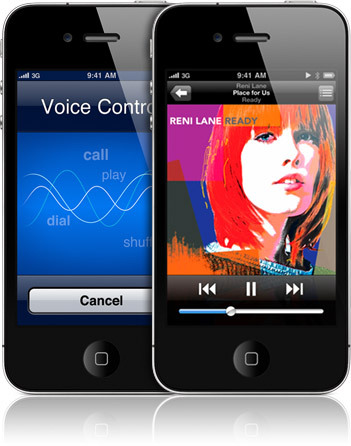
Den eneste lette utfordringen med disse kommandoene er at du trenger å vite navnet på en bestemt artist, album, tittel, sang eller spilleliste som du vil at iPhone skal velge og spille i musikkbiblioteket ditt.
Tatt fra a Stemmekontroll Jukseark, dette er en liste over musikkommandoer:
“Spill” / “Spill musikk”.
“Spill av spilleliste” pluss navn på spilleliste. "Spill av spillelisten gym sanger."
“Spill album” pluss artistnavn. “Lekartisten Pink Floyd.”
"Pause" / Pause musikk. "
"Forrige sang."
"Tilfeldig rekkefølge."
“Genius” / Spill mer som dette ”/ Spill flere sanger som dette.”
"Hva spiller?" (generell informasjon)
"Hvilken sang er dette?", "Hvem synger denne sangen", eller "Hvem er denne sangen av?" (spesifikk informasjon)
Der kan et titalls andre stemmekommandoer Apple inkludere i iPhone for å virkelig forbedre denne funksjonen; for eksempel kommandoer for å starte apper, bytte apper, aktivere Bluetooth og kontrollere volumet på enheten. Dette teknologi er allerede til stede Slik bruker du talekommandoer på Mac-en Les mer i Mac OS X, så det burde ikke være for vanskelig å legge til iOS.
Gi oss beskjed hvis du bruker talekontrollkommandoer på din iPhone, og hvor vellykket du synes den er.
Bakari er frilansskribent og fotograf. Han er en lenge bruker av Mac, jazzmusikk-fan og familiemann.

